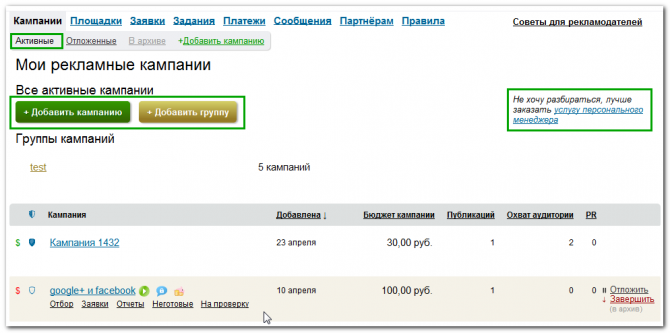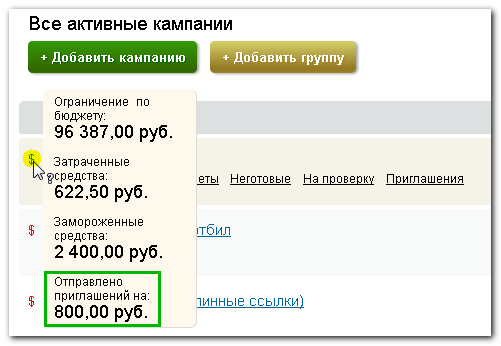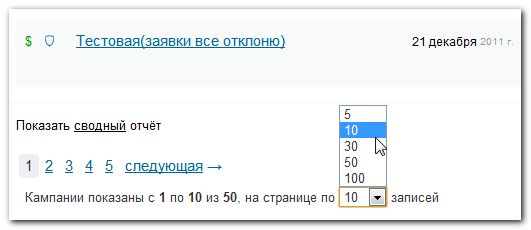Активные
- Как правильно подобрать ключевые запросы (анкоры)?
- Как настроить кампанию?
- Почему бюджет кампании превышен, а средства на балансе есть?
- Что такое группы кампаний и как с ними работать?
- Где посмотреть список оплаченных заданий?
В верхней части расположены основные кнопки “Добавить кампанию” и “Добавить группу”. Если Вы не хотите разбираться в работе системы и предпочитаете доверить работу специалисту, то слева есть текстовая ссылка на заказ услуги “Персонального менеджера”.
Ниже расположен список групп кампаний и список кампаний, не относящихся ни к одной из групп:
Нажав на название кампании, Вы попадете в её настройки.
Справа от названия кампании расположены основные характеристики:
- Добавлена - дата регистрации кампании;
- Бюджет кампании - количество средств, затраченных на оплату заданий (подробную информацию можно посмотреть в отчете по кампании);
- Публикаций - количество оплаченных заданий;
- Охват аудитории - количество зарегистрированных читателей со всех площадок из отчета;
- PR - суммарный показатель со всех площадок из отчета.
Наведя на поле с краткой информацией о кампании, Вы можете сразу перейти в отбор площадок, в заявки от исполнителей, просмотреть отчет по оплаченным заданиям, перейти к списку Неготовых заданий, а также проверить уже выполненные задания.
Если Вы переходите в одноименные вкладки, не наводя на название кампании, то все списки будут сформированы сразу для всех кампаний, а не для одной конкретной.
Здесь Вы можете увидеть следующие иконки слева от названия кампании:
![]() - бюджет кампании превышен. Чтобы Вы снова могли одобрять заявки и отправлять приглашения, Вам нужно увеличить ограничение по бюджету.
- бюджет кампании превышен. Чтобы Вы снова могли одобрять заявки и отправлять приглашения, Вам нужно увеличить ограничение по бюджету.
Для более понятного отображения финансовой статистики добавлена информация об отправленных приглашениях:
Внизу списка кампаний расположены настройки отображения количества строк в списке, которое Вы можете изменить:
Однако после перезагрузки страницы количество кампаний в списке снова будет таким же, как в настройках аккаунта.